Todoist is met stip op één mijn favoriete planning app en zonder deze app zou ik 100% zeker minder productief zijn. Ik gebruik Todoist al zo’n 4 jaar intensief en met heel veel plezier. De app geeft mij rust, overzicht én een super duidelijk plan voor mijn dag. Maar wat IS Todoist? Waarom ben ik zo’n fan en hóe kun je Todoist dan slim gebruiken? Ik ga het je allemaal vertellen in deze Todoist review blog!
Wat is Todoist?
Daar kan ik kort over zijn! Todoist is een planning hulpmiddel; het is een app (en website) waar je taken in kunt zetten die je wilt doen en die je vervolgens af kunt vinken.
Je kunt een account aanmaken via de website, of de app downloaden op het apparaat dat je gebruikt. Todoist is beschikbaar voor alle bekende apparaten, besturingssystemen en browsers.
Nou zijn er natuurlijk véél hulpmiddelen die je daarvoor kunt gebruiken, zowel online als op papier. Maar als je voor een online hulpmiddel voor het maken van een takenlijst gaat, dan is Todoist wat mij betreft een pareltje. Waarom? Nou…
Todoist review: Waarom is Todoist een handig planning hulpmiddel?
Super makkelijk voor rust in je hoofd zorgen
Todoist zorgt bij mij voor enorm veel rust in mijn hoofd. Het is zo opgezet, dat een taak toevoegen héél makkelijk en simpel is. En ik HOOR je denken: “Uhhhh, ja, is dat niet het idee bij élke planning app?” En ja – je hebt helemaal gelijk.
Maar er is één ding wat voor mij maakt dat Todoist verreweg het fijnst werkt, en dat is: Todoist begrijpt alles wat je typt.
Als ik typ ‘belastingaangifte doen elke tweede zaterdag van maart’, dan snapt Todoist dat en plant hij automatisch een herhaalde taak in voor elk jaar de tweede zaterdag van maart.
Als ik typ ‘boerenkool #boodschappenlijst’ dan zet Todoist ‘boerenkool’ automatisch op mijn project ‘Boodschappenlijst’ (zometeen meer over wat projecten zijn).
Als ik typ ‘blogartikel schrijven vandaag p1’ dan plant Todoist ‘blogartikel schrijven’ in voor vandaag, met prioriteit 1 (zometeen ook meer over prioriteiten, beloofd ;-) ).
En ga – zo – maar – door. Todoist SNAPT je. En precies plannen zoals je wilt werkt daarom SNEL.
Todoist is voor beginners én gevorderden
Als je voor de eerste keer met Todoist begint, dan snap je meteen waar je een taak moet toevoegen. Dat klinkt logisch, maar geloof mij, ik heb genoeg planning apps geprobeerd om te weten dat ze zelfs dat écht niet allemaal zo makkelijk maken.
Todoist werkt heel ‘intuitief’, dat is eigenlijk het beste woord ervoor. Elke functionaliteit zit op een logische plek waardoor je vaak goed kunt vinden waar je moet zijn. Dat maakt het een fijne ‘instap app’ voor als je voor het eerst met een planning app gaat werken.
Maar tegelijkertijd heeft Todoist ook super veel gevorderde functionaliteiten, waardoor je als je er wat handiger mee wordt nog sneller door de app kunt navigeren en nog sneller kunt plannen, maar ook op een slimmere manier.
Veel functionaliteiten en manieren waarop je het kunt gebruiken
Wil je Todoist gebruiken als plek waar je herinnerd wordt aan wat je niet mag vergeten? Kan. Wil je Todoist gebruiken om maanden vooruit te plannen? Kan. Wil je een specifiek project plannen samen met je collega’s? Kan. Wil je al je persoonlijke lijstjes en ideeën kwijt? Kan.
Op welke manier je ook maar een planning app wilt gebruiken, het kan met Todoist. De functionaliteiten zijn eindeloos. En ook niet onbelangrijk: de app wordt continu verder ontwikkeld, waardoor er steeds verbeteringen en extra functionaliteiten bij komen.
De functionaliteiten review: hoe werkt Todoist?
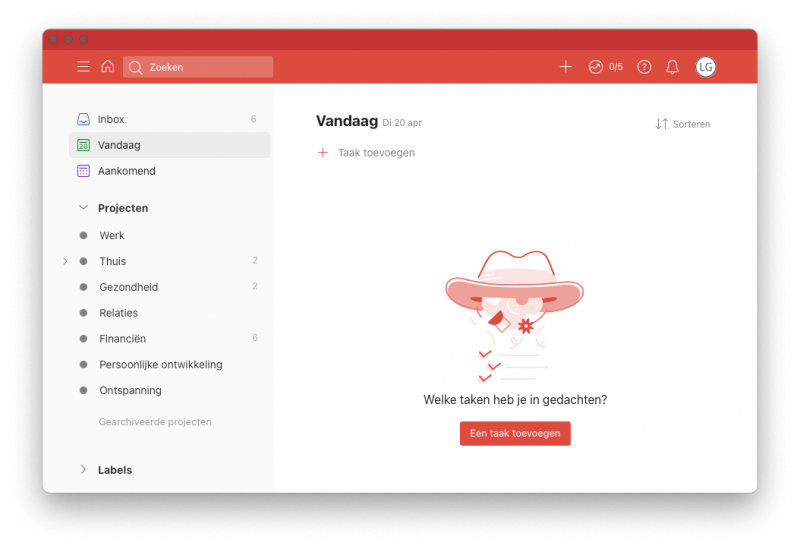
Todoist is dus een planning app – zo ver zijn we. Maar HOE werkt het precies? Wat zit er allemaal op en aan? Tijd om wat meer in de diepte te gaan! Een review van de Todoist functionaliteiten.
Een taak toevoegen in Todoist
Laten we beginnen bij de basis: hoe werkt het toevoegen van een taak in Todoist? In het screenshot hierboven zie je het al staan: ‘+ Taak toevoegen’. Klik hierop en je bent klaar om van start te gaan.
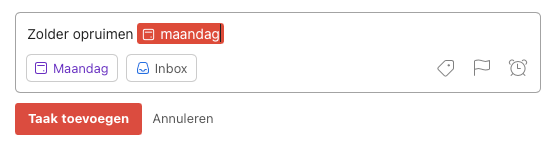
En natuurlijk werkt dat vervolgens vrij simpel: je typt in wat je wilt doen, drukt op enter en klaar is kees.
Maar je kúnt het ook uitgebreider aanpakken. Dat is eigenlijk waar de magie van Todoist gebeurt. Want Todoist snapt alles wat je bij die taak toevoegt. En je kunt er van alles bij toevoegen: bij welk project het hoort, wat de deadline is, wie de taak moet doen, hoeveel prioriteit ‘ie heeft, en ga zo maar door. Over elk van deze opties lees je zo meer. Wil je precies weten hoe je alle opties kunt gebruiken bij het toevoegen van een taak? Lees dan mijn artikel over Todoist shortcuts.
Projecten
Todoist werkt met projecten. Eigenlijk zijn dat een soort mappen waarin je je taken onder kunt verdelen. Zo kun je een project maken voor de verschillende onderwerpen waar je je mee bezig houdt, zoals school, werk, huishouden, sport, privé, enzovoorts. Gebruik je Todoist als bedrijf, dan kun je bijvoorbeeld een project maken per klant of per type werkzaamheid. Je ziet de projecten die je hebt aangemaakt in Todoist aan de linkerkant van je scherm staan.
Subprojecten en subtaken
Enorm handig bij Todoist is dat je gemakkelijk zowel subprojecten als subtaken aan kunt maken. Onder een project maak je een subproject aan; bijvoorbeeld voor het project school krijgt elk vak een subproject. Heb je een taak die uit meerdere stappen bestaat, dan kun je een hoofdtaak aanmaken en daaronder de stappen toevoegen als subtaken.
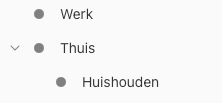
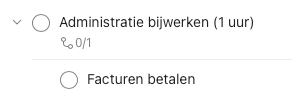
Deadlines en terugkerende taken
Bij Todoist stel je heel makkelijk deadlines en terugkerende taken in. Typ je bij een taak bijvoorbeeld ‘maandag’ dan snapt Todoist dat de deadline van die taak op de eerstvolgende maandag is. En typ je ‘elke dinsdag’ dan snapt Todoist dat elke dinsdag opnieuw een deadline van die taak moet zijn, en dan wordt het dus ook meteen een herhaalde taak. IDEAAL, geloof mij.
Houd er bij de deadlines wel rekening mee dat je niet eindeloos taken op een dag kunt plannen; immers heb je ook niet eindeloos uren om ze gedaan te krijgen! Ga aan de slag met de checklist voor een haalbare planning en gebruik Todoist nog slimmer.
Taken vooruitschuiven
Heb je een deadline gesteld, maar is die al verlopen? Of weet je al dat iets wat je gepland hebt, niet haalbaar is? Todoist helpt je heel makkelijk vooruitschuiven. Dat kan op twee manieren: je kunt één taak vooruitschuiven of de hele lijst met verlopen taken herinplannen.
Wil je één taak vooruitschuiven, ga dan met je muis over de taak en klik op het kalender symbool. Op je telefoon of tablet klik je op de taak en dan op de datum. Vervolgens kun je de taak heel makkelijk herinplannen: naar vandaag, naar de eerstvolgende logische datum of naar een zelfgekozen datum. Todoist denkt zelf mee in welke datum jij waarschijnlijk gaat kiezen als volgende datum, waardoor je taken sneller kunt verplaatsen.
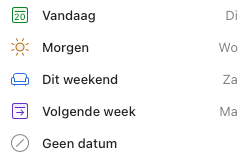
Wil je alle taken verplaatsen die verlopen zijn, dan zie je boven de verlopen taken de tekst ‘Herplannen’. Als je daarop klikt zie je welke datums Todoist voorstelt om de taken naartoe te verplaatsen, en dat kun je dan accepteren of aanpassen.
Prioriteiten stellen
Todoist werkt met vier niveaus van prioriteit. Op deze manier kun je gemakkelijk zien welke taken de meeste prioriteit hebben. Je stelt een prioriteit in door bij het toevoegen van een taak op het vlaggetje te klikken, of door meteen het prioriteitslevel in de tekst te typen. Dit doe je door p1, p2, p3 of p4 te typen (afhankelijk dus van hoeveel prioriteit je taak heeft). Het bolletje voor de taak wordt dan rood (prioriteit 1), oranje (prioriteit 2), blauw (prioriteit 3) of wit (prioriteit 4). Standaard worden alle bolletjes wit.
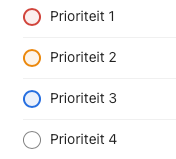
Taken toebedelen
Net als bij veel andere to do apps kun je Todoist ook gebruiken om samen te werken aan taken. Maak gedeelde lijsten aan met bijvoorbeeld je collega’s, medestudenten of huisgenoten. Je kunt hen toevoegen en vervolgens kunnen jullie taken aan elkaar toebedelen.
De snelste manier om een taak toe te bedelen, is om terwijl je een taak aan het invoeren bent, iemand toe te voegen door te beginnen met een “+”. Dus wanneer je een lijst met mij hebt gedeeld, en je typt +Linda, zal je mijn naam zien verschijnen en maak je mij dus de verantwoordelijke voor de taak.
Labels
Een erg handige functie van Todoist is het werken met labels. Je kunt voor alles wat je wil een label aanmaken en deze kleuren geven. Bijvoorbeeld voor:
- Hoe lang je verwacht over de taak te doen;
- Waar je de taak wil uitvoeren (bijv. thuis, onderweg, bellen);
- Voor je gewoontes: wanneer op de dag je ze wil doen;
- Als de taak geen bepaalde dag als deadline heeft, voeg je bijvoorbeeld het label ‘dezeweek’ of ‘dezemaand’ toe;
- Een label ‘Focus’, voor de taken die nu echt prioriteit hebben.
Zoals je kunt zien kun je zo creatief zijn met de labels als je zelf wilt, en is het ook helemaal afhankelijk van waar je Todoist voor wilt gebruiken. Labels geven je in feite te mogelijkheid om een extra stukje informatie toe te voegen aan te taak, of om de taken op een andere manier te sorteren dan alleen in de projecten.
En ik heb HEEL goed nieuws over labels. Todoist heeft namelijk bij het publiceren van dit blogartikel nét bekend gemaakt, dat labels beschikbaar worden voor álle Todoist gebruikers. Eerst kon je labels alleen gebruiken met een premium account, maar vanaf nu is het ook beschikbaar voor de gratis Todoist gebruikers. Als het nog niet in je account zit, dan komt het waarschijnlijk snel!
Filters
Filters is een andere functie, die voor mij Todoist echt nog verder onderscheidt van andere planning apps. Je kunt zelf filters samenstellen op basis van bepaalde formules. Deze functie is wel écht voor gevorderden, omdat het soms even puzzelen is wat de formule is die je wilt maken, maar als je dat doorhebt kun je zo veel met Todoist. Je kunt bijvoorbeeld de taken zien met een bepaalde deadline en een bepaald label (vb. Deadline vandaag – label thuis). Of taken in een bepaald project en met een bepaald label. Maar je kunt ook filteren op aan wie je de taak hebt toebedeeld, wanneer je de taak hebt toegevoegd, enzovoorts. De mogelijkheden zijn bijna oneindig en ook hiermee kun je zo creatief zijn als je zelf wilt.
Ook deze functie was er eerst alleen voor betaalde gebruikers, maar gratis gebruikers kunnen nu ook 3 gratis filters aanmaken!
Punten verzamelen
Tot slot een leuke extra, is dat je met de verschillende acties die je uitvoert punten kunt verdienen. Een taak toevoegen levert je punten op, net als een taak afvinken. Een verlopen taak zorgt voor minpunten. Zo wordt het afronden van taken een wedstrijdje om zo veel mogelijk punten te verzamelen. Ideaal voor wie competitief is ingesteld :-). Mocht je het niks vinden kun je het altijd uitzetten!
Todoist: gratis of premium?
Todoist heeft zowel een gratis versie als een betaalde, premium versie (deze heet sinds kort ‘Todoist Pro’). De premium versie kost € 36 per jaar, of € 4 per maand (als je per maand betaalt). Ik ben zelf al vrij snel overgegaan op de betaalde versie, omdat ik de prijs voor de betaalde versie laagdrempelig vond én ik heel graag de extra functionaliteiten wilde gebruiken.
De gratis versie werkt echt prima voor als je niet gelijk wilt investeren in een app of als je er simpelweg het budget niet voor hebt.
Wil je serieus met Todoist aan de slag en er alles uithalen? Met de premium / pro versie krijg je deze extra functionaliteiten:
- Tot 300 (!) projecten aanmaken (als gratis gebruiker sinds kort helaas maar maximaal 5)
- Werken met herinneringen. Je kunt dan een melding krijgen voor een taak op een bepaald tijdstip of op een bepaalde plaats (bijvoorbeeld zodra je op kantoor aankomt)
- Eindeloos filters aanmaken
- Onbeperkt je geschiedenis inkijken (welke taken heb ik 3 weken geleden afgerond? In de gratis versie kun je 1 week terug kijken)
- Meer bestanden uploaden bij je taken
Voor mij maken vooral de mogelijkheid om zoveel projecten aan te maken als je wil (ik gebruik Todoist in-ten-sief heb op het moment van schrijven 40+ projecten), de geschiedenis én de filters het de moeite waard om de pro versie te hebben. Herinneringen gebruik ik zelf iets minder (ik houd van zo min mogelijk meldingen en kijk toch wel in de app), en bestanden upload ik meer in Evernote.
Op de Todoist website lees je meer over de exacte verschillen tussen de twee versies, zodat je kunt bepalen wat het best bij jou past!
Gaat Todoist mij productief maken?
Je denkt nu misschien: WAUW, dat klinkt goed! Dat hoop ik tenminste – want dan is mijn enthousiasme goed overgekomen.
Maar voordat je nu heel enthousiast Todoist installeert en een account aanmaakt, wil ik je vragen om na te denken over het volgende:
WAAR ga je Todoist voor gebruiken? Wat is je doel met Todoist?
Want zoals ik ook in de online cursus Krijg het gedaan benadruk: uiteindelijk gaat een planning app er niet voor zorgen dat je productief wordt. Een planning app gaat er niet voor zorgen dat je doet wat je wilt doen.
Huh?! Nou: de planning app zélf zorgt daar niet voor. Want het gaat om de manier WAAROP je die planning app gebruikt.
Als je nu al een tijdlang een bepaalde planning app gebruikt en die werkt prima – blijf daar dan vooral bij. Als je een papieren planner hebt die goed voor je werkt – blijf daar dan alsjeblieft bij.
MAAR als je op dit moment géén hulpmiddel hebt om een planning in te maken (en losse post its of een willekeurige lijst in een notitieboek zonder structuur erin zijn géén hulpmiddel), DAN raad ik je aan om als de wiedeweerga Todoist te installeren.
En dat geldt ook als je wel een hulpmiddel hebt én een goede werkwijze, maar je tóch niet productief bent. Maar zorg voor die goede werkwijze. In Krijg het gedaan neem ik je hierin stap voor stap mee.
Duizelt het je?
Klinkt Todoist nu als súper interessant, maar denk je: WAAR begin ik? Hoe zorg ik voor een goede werkwijze? Ik snap je en ik help je graag met allebei, want dát zorgt ervoor dat je alles uit Todoist kunt halen. In de online cursus Krijg het gedaan ga je aan de slag met simpele en praktische stappen om (bijvoorbeeld) Todoist echt slim te gebruiken (en op een manier die je vol kunt houden).
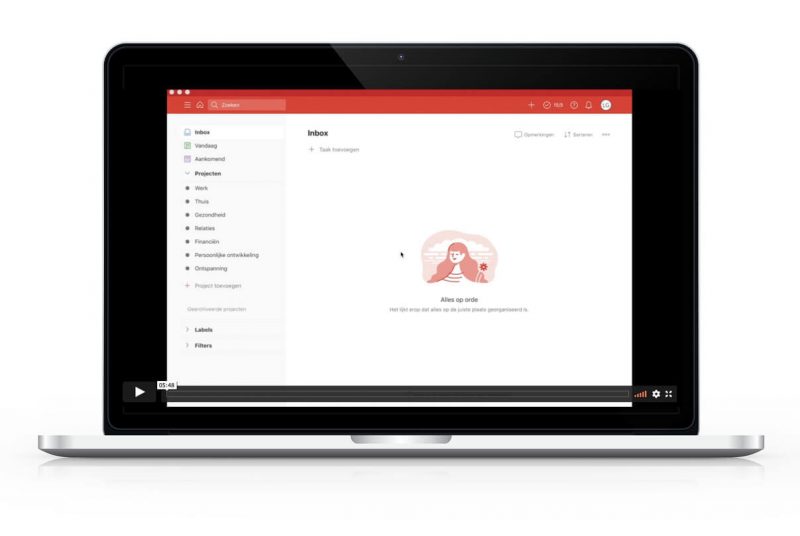
Daarnaast zit er een nieuwe bonus bij: 8x Todoist uitleg video’s waarin ik je stap voor stap laat zien hoe je Todoist gemakkelijk kunt gebruiken. Inclusief video’s voor gevorderden over de labels en filters!
Lees alles over Krijg het gedaan op de pagina:
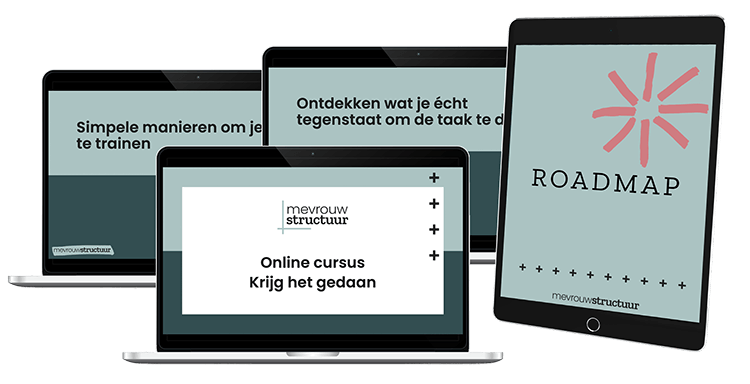
Ga aan de slag met Todoist!
Zo, een klein applaus voor jou als je tot hier hebt gelezen in dit super uitgebreide review artikel over Todoist! En – als je zo lang bent blijven hangen, dan denk ik dat je écht geïnteresseerd bent in Todoist. En dat je júist wel een beter planning hulpmiddel kunt gebruiken.
Nou, dan zou ik zeggen: stel het niet uit en maak vandaag gelijk een account aan!
Succes! En mocht je nog vragen hebben, stel ze vooral in de reacties.
PS als je met Todoist aan de slag gaat, zorg dan dat je niet alleen gaan plannen, maar ook een háálbare planning maakt. De checklist haalbare planning gaat je daarbij helpen!
Dit artikel werd oorspronkelijk geplaatst op 27 november 2017, maar is sindsdien helemaal vernieuwd om up-to-date informatie te bevatten.
Dit artikel bevat affiliate links. Dat betekent dat als jij iets koopt, ik een percentage daarvan ontvang. Je betaalt daardoor nóóit meer en ik promoot alleen dingen waar ik zelf ook echt fan van ben. Lees ook mijn disclaimer.
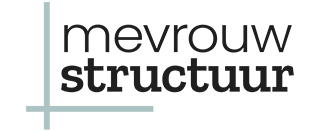

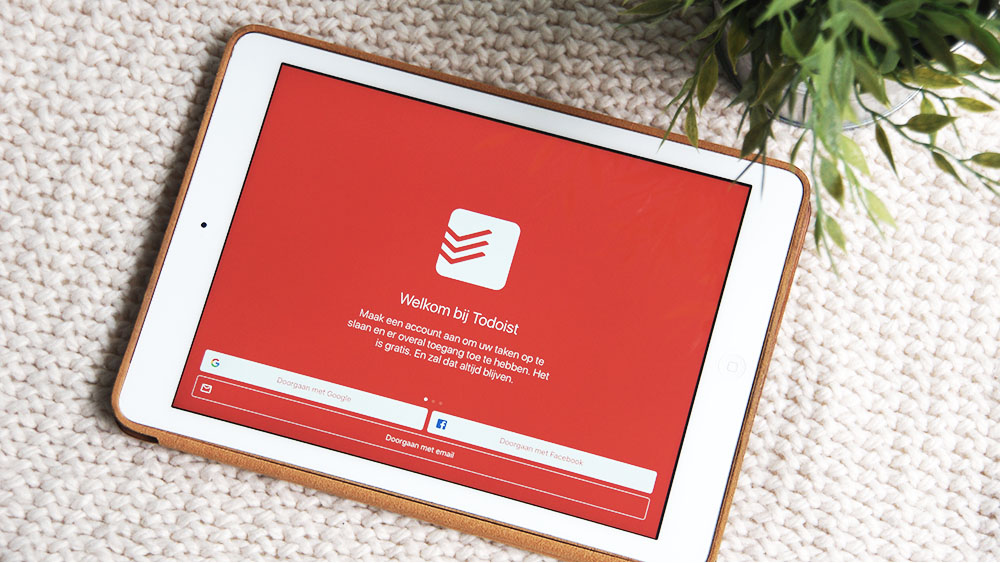


Hoi! Ik ben "Mevrouw Structuur"
Ik ben Linda en ik help jou met je agenda, planning, mailbox en documenten op orde brengen. Meer structuur in je werk creëren dus! En daarom noem ik mezelf Mevrouw Structuur – met een knipoog, want ik neem mezelf niet zo serieus als “mevrouw” misschien suggereert. Ik wil rust en overzicht creëren juist leuk maken voor je!
Ik deel gratis inspiratie in mijn blog en in mijn e-mail nieuwsbrief. En ik bied een ruim aanbod e-cursussen over structuur aan, die je op jouw tempo en jouw eigen tijd kunt volgen. Daarnaast bied ik workshops aan, online en op locatie, waarin ik individuele werknemers en kleine teams help om meer structuur aan te brengen in hun werkdagen, met als doel om meer rust én plezier uit hun werkdagen te halen.